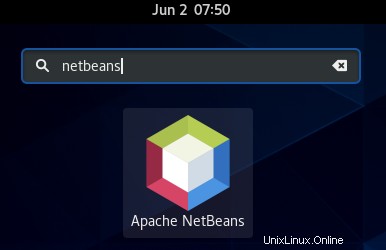NetBeans es un IDE de código abierto con el que puede desarrollar fácilmente aplicaciones basadas en Java, C++, PHP y algunos otros lenguajes de programación. Puede ejecutarse en cualquier sistema operativo compatible con Java como Linux, MacOS, Windows y BSD. En una publicación anterior, describimos la instalación de NetBeans en Ubuntu. Esta publicación explica cómo instalar NetBeans en CentOS 8.
Requisitos:
Necesitarás:
- Sistema CentOS
- Un usuario con acceso sudo
Nota :Haremos una demostración del procedimiento en CentOS 8 máquina.
Instalación de NetBeans
Para instalar NetBeans en CentOS, existen dos métodos:
- Instalación mediante script de instalación
- Instalación a través de complemento
Instalación a través de la secuencia de comandos del instalador
En el siguiente método, instalaremos NetBeans utilizando el script de instalación disponible en el sitio web oficial de Apache NetBeans. Usando este método de instalación, puede tener la última versión de NetBeans. Para NetBeans, también necesitará JDK instalado en su máquina CentOS. Los pasos completos para la instalación de NetBeans a través del script de instalación son los siguientes:
1. Primero, deberá instalar JDK en su sistema CentOS. Use el siguiente comando para instalarlo:
$ sudo dnf install java-11-openjdk java-11-openjdk-devel
Ingrese la contraseña de sudo y presione y cuando se le solicite con y/N .
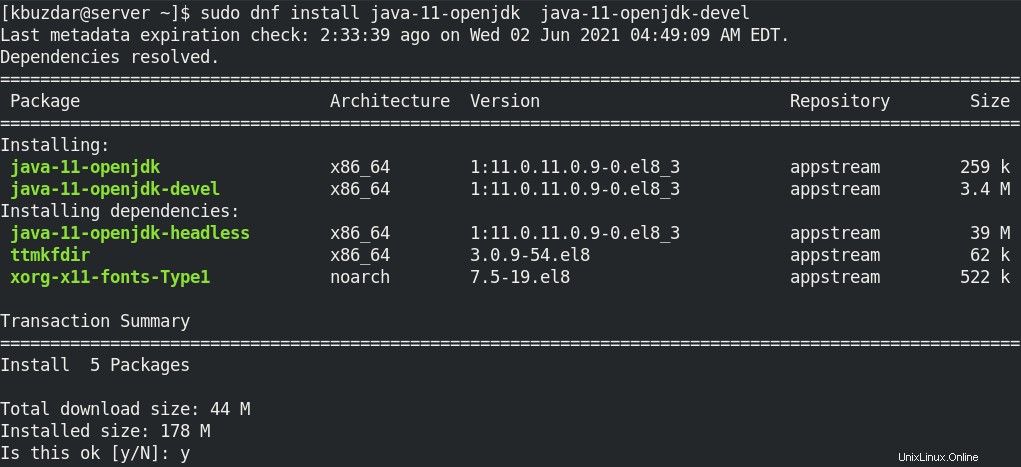
Después de instalar el JDK, verá el siguiente resultado:
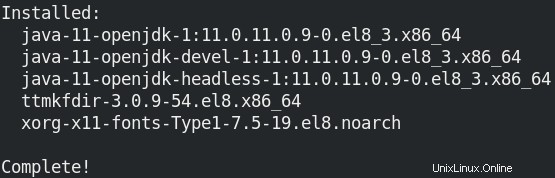
2. A continuación, deberá descargar Apache NetBeans en su sistema. Visite el sitio web oficial de Apache NetBeans y descargue la última versión disponible de la versión del script del instalador para Linux. La última versión disponible en el sitio de NetBeans es la 12.4, pero aquí vamos a descargar la versión 12.0.
También puede usar el siguiente comando en su Terminal de Linux para descargar el script del instalador de NetBeans versión 12.0 .
$ wget https://downloads.apache.org/netbeans/netbeans/12.0/Apache-NetBeans-12.0-bin-linux-x64.sh

Puede encontrar el script descargado en su directorio actual.
2. El siguiente paso que debemos hacer es ejecutar el script descargado. Sin embargo, antes de eso, primero tendremos que hacerlo ejecutable. Use el siguiente comando para hacerlo:
$ sudo chmod +x Apache-NetBeans-12.0-bin-linux-x64.sh
Nota :Asegúrese de que en el comando anterior menciona la versión correcta del script que ha descargado. También puede escribir letras iniciales como Apache-NetBeans y use la pestaña para completar automáticamente el nombre.
3. Después de hacer que el script sea ejecutable, podemos ejecutarlo de la siguiente manera:
$ sudo ./Apache-NetBeans-12.0-bin-linux-x64.sh

Después de ejecutar el script, aparecerá el siguiente asistente de instalación en su pantalla. Haga clic en Siguiente para iniciar el proceso de instalación.
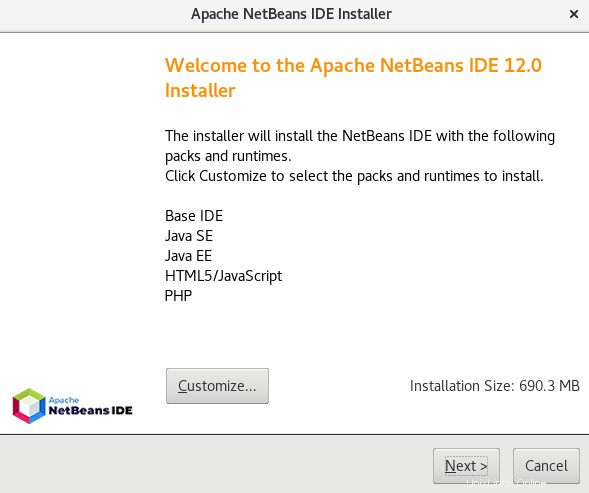
Luego acepte los Términos y condiciones marcando la casilla y haga clic en Siguiente .
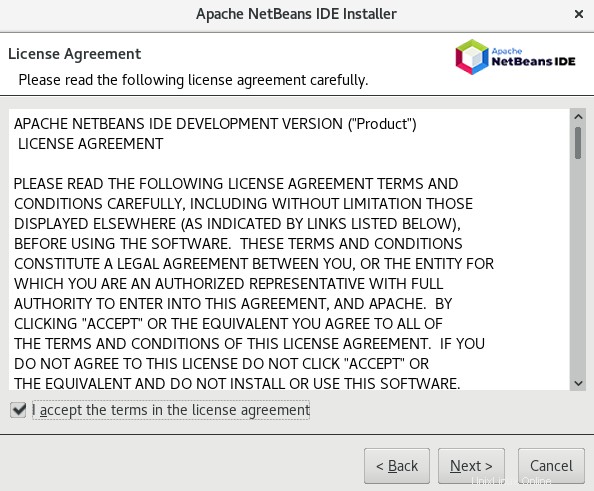
Luego elija el directorio de instalación o deje el directorio predeterminado seleccionado y haga clic en Siguiente .
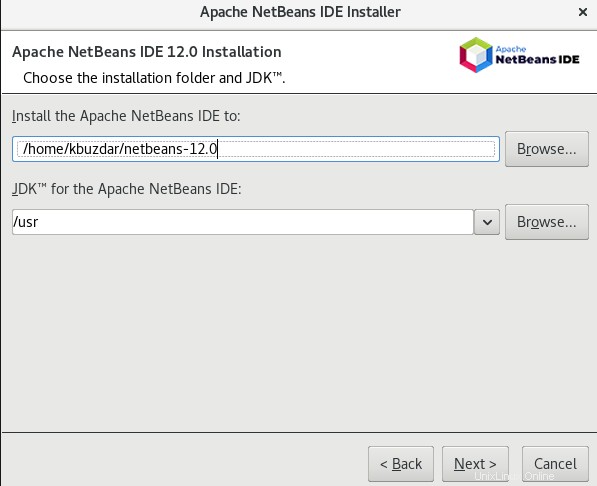
En la siguiente ventana, marque la casilla llamada Buscar actualizaciones y luego presiona Instalar botón.
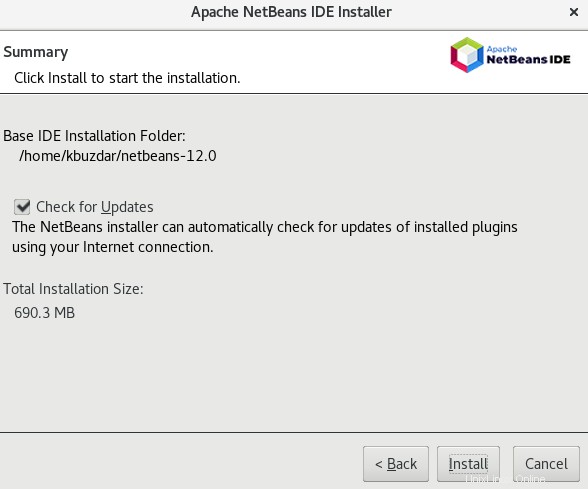
A continuación, se iniciará la instalación de Apache NetBeans y verá la siguiente vista similar:
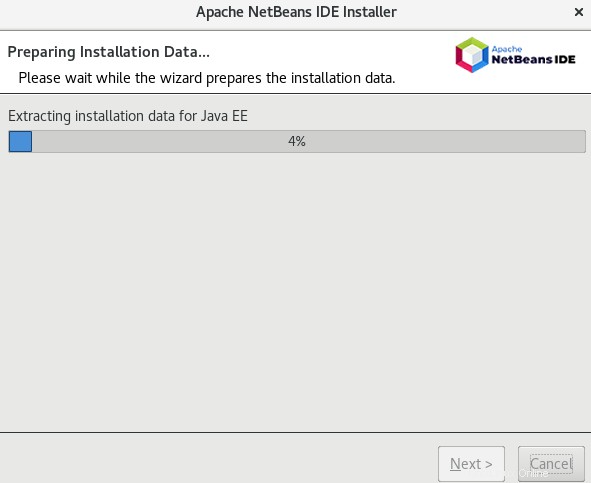
Después de que la instalación de Apache NetBeans se complete con éxito, verá la siguiente ventana. Haga clic en Finalizar para completar la configuración.
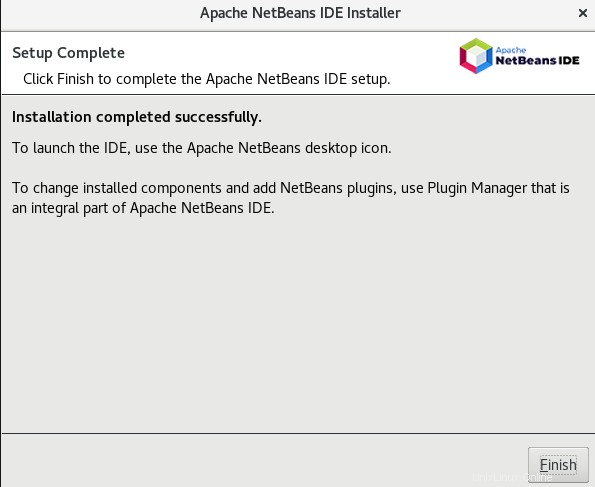
Instalación a través de Snap
El paquete instantáneo para NetBeans también está disponible para su instalación en CentOS. Este método también instala la última versión de Apache NetBeans en su sistema.
Los pasos completos son los siguientes:
1. Primero debe habilitar el repositorio EPEL para poder instalar snapd. Aquí está el comando para hacerlo:
$ sudo yum install epel-release
Proporcione la contraseña sudo y presione y cuando se le solicite con y/N .
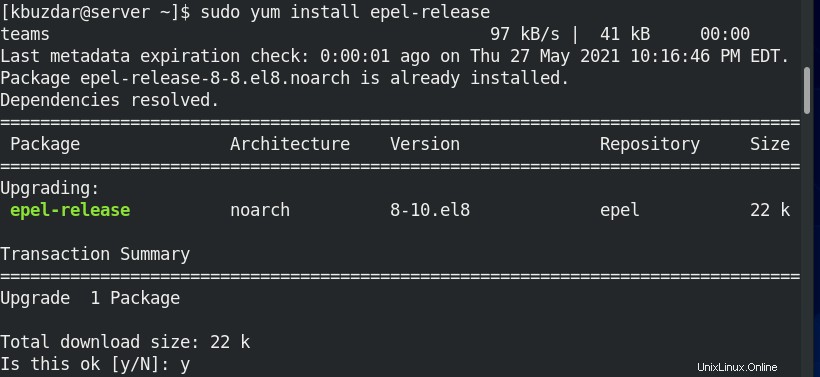
2. Ahora puede usar el comando yum para instalar snapd de la siguiente manera:
$ sudo yum install snapd
Proporcione la contraseña sudo y presione y cuando se le solicite con y/N .
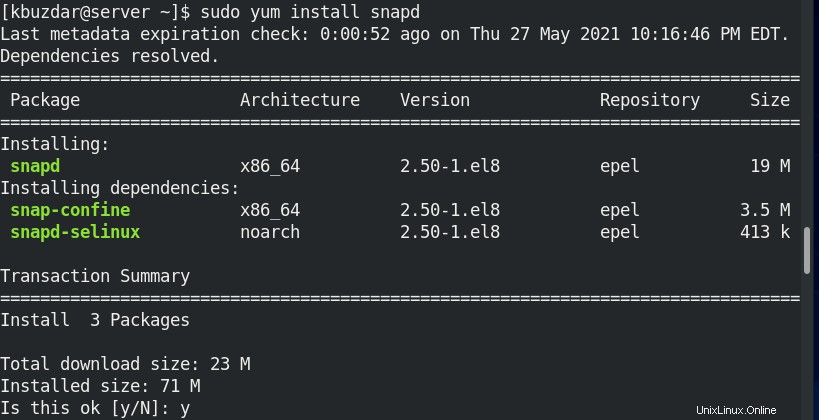
3. Después de instalar snapd, deberá habilitar snapd.socket:
$ sudo systemctl enable --now snapd.socket
4. A continuación, cree un enlace simbólico para habilitar la compatibilidad con las instantáneas clásicas:
$ sudo ln -s /var/lib/snapd/snap /snap
5. Ahora, puede instalar Apache NetBeans de la siguiente manera:
$ sudo snap install netbeans --classic
Una vez que NetBeans esté instalado, debería ver el siguiente resultado similar:

Ejecutar NetBeans
Cuando se completa la instalación de NetBeans, puede iniciarlo desde el menú de la aplicación (GUI). Ir a las Actividades pestaña en la esquina superior izquierda del escritorio. Luego, en el área de búsqueda, escriba netbeans . De los resultados, haga clic en el icono de NetBeans para abrirlo.
Esta es la vista predeterminada que verá después de iniciar NetBeans.
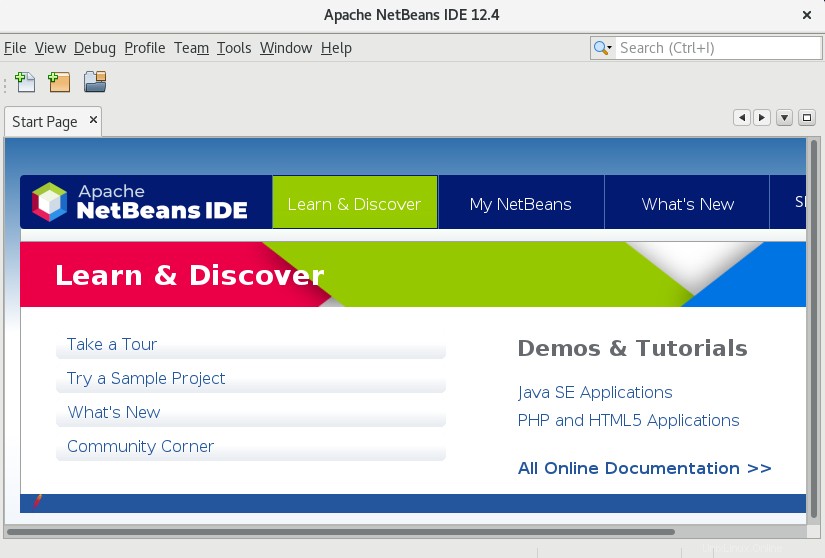
Desinstalar NetBeans
Si desea eliminar NetBeans de su sistema, puede hacerlo utilizando los siguientes métodos:
Si ha instalado NetBeans utilizando el script de instalación , puede desinstalarlo de la siguiente manera:
Muévase dentro del directorio de instalación de NetBeans ubicado en el directorio de inicio:
$ cd netbeans-12.0/
Luego ejecute el script de desinstalación de la siguiente manera:
$ uninstall.sh
Después de ejecutar el comando anterior, aparecerá una ventana que le mostrará los componentes que se desinstalarán. Haga clic en Desinstalar y, una vez hecho esto, haga clic en Finalizar .
Si ha instalado NetBeans usando el snap , puede desinstalarlo de la siguiente manera:
$ sudo snap remove netbeans
Ingrese la contraseña de sudo, después de lo cual se eliminará de su sistema.
En esta publicación, aprendió sobre la instalación de Apache NetBeans en el sistema CentOS de dos maneras diferentes. Hemos cubierto paso a paso todo el procedimiento para la instalación de NetBeans que incluye la descarga, instalación y ejecución de NetBeans. Al final, también aprendió a desinstalar Apache NetBeans si alguna vez tiene que hacerlo.